sphh jp v2
sphh jp v2 のビルドガイドです。
sphh jp は、多くのプロが支持する HHKB の日本語配列を完全に再現した「分割」キーボードです。
あの使い心地を、より快適に、さらに自分好みに。
- 左右分割キーボードです。自然な姿勢で打鍵出来ます。
- HHKB の日本語配列 を完全に再現しています。最少の学習コストで移行可能です。
- PC との接続、キーボード間の接続ともに、USB Type-C を採用しました。
- スイッチソケット以外、はんだ付け済みです。簡単な手順で組立てられます。
- 全部品を表面実装とし、より使いやすい高さに抑えました。pro micro は使用せず、MCU を直接マウントします。
- ベゼルを可能な限り細くしました。より一層コンパクトになっています。
- スイッチ交換に対応しています。慣れに合わせて、お好きなスイッチに交換可能です。
- 左右を並べて配置し、一体型として使用することも出来ます。
- QMK firmware を使用します。キーマップを自分専用にカスタマイズ出来ます。
- トッププレート、ボトムプレート、ネジ、スペーサー、firmwareは v1 と互換性があります。
はじめに
sphh jp のビルドガイドへようこそ。
最高の配列の分割キーボードを、楽しみながら作り上げましょう。





キットを確認
内容物一覧
最初に、内容物の数量を確認してください。
| 名称 | 数量 |
|---|---|
| 実装済み基板(左右) | 1 |
| トッププレート(左) | 1 |
| トッププレート(右) | 1 |
| ボトムプレート(左) | 1 |
| ボトムプレート(右) | 1 |
| ネジ M2 4mm | 12 |
| ネジ M2 8mm | 12 |
| スペーサー M2 3mm ネジあり | 12 |
| スペーサー M2 2mm ネジなし | 12 |
| ゴム足 | 4 |
実装済み基板

スイッチソケット以外の電子部品が予め実装された基板です。
梱包の都合上、赤線部分でカットしている場合があります。
トッププレート・ボトムプレート
保護紙をはがして使ってください。

メカ部品
左上はネジ M2 4mm、真ん中上はスペーサー M2 3mm ネジあり、左下はネジ M2 8mm、真ん中下はスペーサー M2 2mm ネジなしです。
右はゴム足です。

部品の形状は、ロット等により若干異なる場合があります。
キット外で必要なもの
一覧
キット以外に揃える必要のある部品です。
| 名称 | 数量 |
|---|---|
| スイッチソケット(MX用) | 70 |
| キースイッチ(MX互換) | 70 |
| キーキャップ(MX互換) | 70 |
| USB ケーブル(PC接続用) | 1 |
| USB ケーブル(キーボード間接続用 C to C) | 1 |
スイッチソケット(MX用)
遊舎工房さんや TALP KEYBOARD さんで購入可能です。Booth の販売ページにもご用意しています。ロープロファイルは非対応ですので、注意してください。
遊舎工房さん スイッチ用PCBソケット(10個入り)
TALP KEYBOARD さん Kailh PCBソケット (MXスイッチ用/10Piece)
キースイッチ(MX互換)
同様に遊舎工房さんや TALP KEYBOARD さんで購入可能です。お好きなスイッチを使ってください。
MX 互換品に対応しています。3ピン、5ピン共に対応しています。ロープロファイルは非対応ですので、注意してください。
キーキャップ(MX互換)
日本語配列のキーボードの最大のハードルは、キーキャップです。
刻印の有無も含め、sphh jp で使用できるキーキャップを こちら で詳しく紹介します。
USB ケーブル(PC接続用)
PCの接続環境に合わせて、お好きなものを使ってください。キーボード側のコネクタは Type-C です。
USB ケーブル(キーボード間接続用 C to C)
Type-C to Type-C のケーブルをご用意ください。
必要な工具
組み立てに必要な工具です。
| 名称 |
|---|
| はんだ |
| はんだごて |
| ピンセット |
| ラジオペンチ |
| やすり |
| マスキングテープ |
| ドライバー(M2ネジ用) |
組み立て
まずは、HW の組み立てです。左手側を例に説明しますが、右手側も同じ要領で組み立ててください。
組み立てには、スイッチソケットのはんだ付けが必要です。
「そもそも はんだ付けする道具がない」「うまくはんだ付けする自信がない」という方向けに、組立サービスを用意しています。
スイッチソケットも付属しますので、 お好みのキースイッチとキーキャップ、ケーブルを用意するだけで、組み上がります。よろしければ、ご利用ください。
sphh jp v2 [Option] 組み立てサービス(スイッチソケット付き)
タブを切り離す
最初に、ラジオペンチ等を用い、赤線部分で折り曲げ、タブ(外枠)を取り外します。
切り取った部分が毛羽立つ場合がありますので、必要に応じてやすりをかけてください。

スイッチソケットをはんだ付けする
スイッチソケットをはんだ付けします。はんだ付けが必要なのは、このスイッチソケットのみです。
上下左右の方向に注意してください。USB コネクタ周辺の4箇所のみ方向が異なりますので、ご注意ください。また、はんだ付けの際、実装済みの部品を外さないよう気をつけてください。

トッププレートにネジ、スペーサーを固定する
トッププレートの6箇所に短い方のネジ(M2 4mm)でスペーサー(M2 3mm ネジあり)を固定します。向きに注意してください。

トッププレートにキースイッチを固定する
トッププレートにキースイッチをはめ込みます。キースイッチにも依りますが、カチッと音がするまで入れ込みます。
このとき、トッププレートの破損に注意してください。特に端に近いキースイッチの作業時にご注意ください。
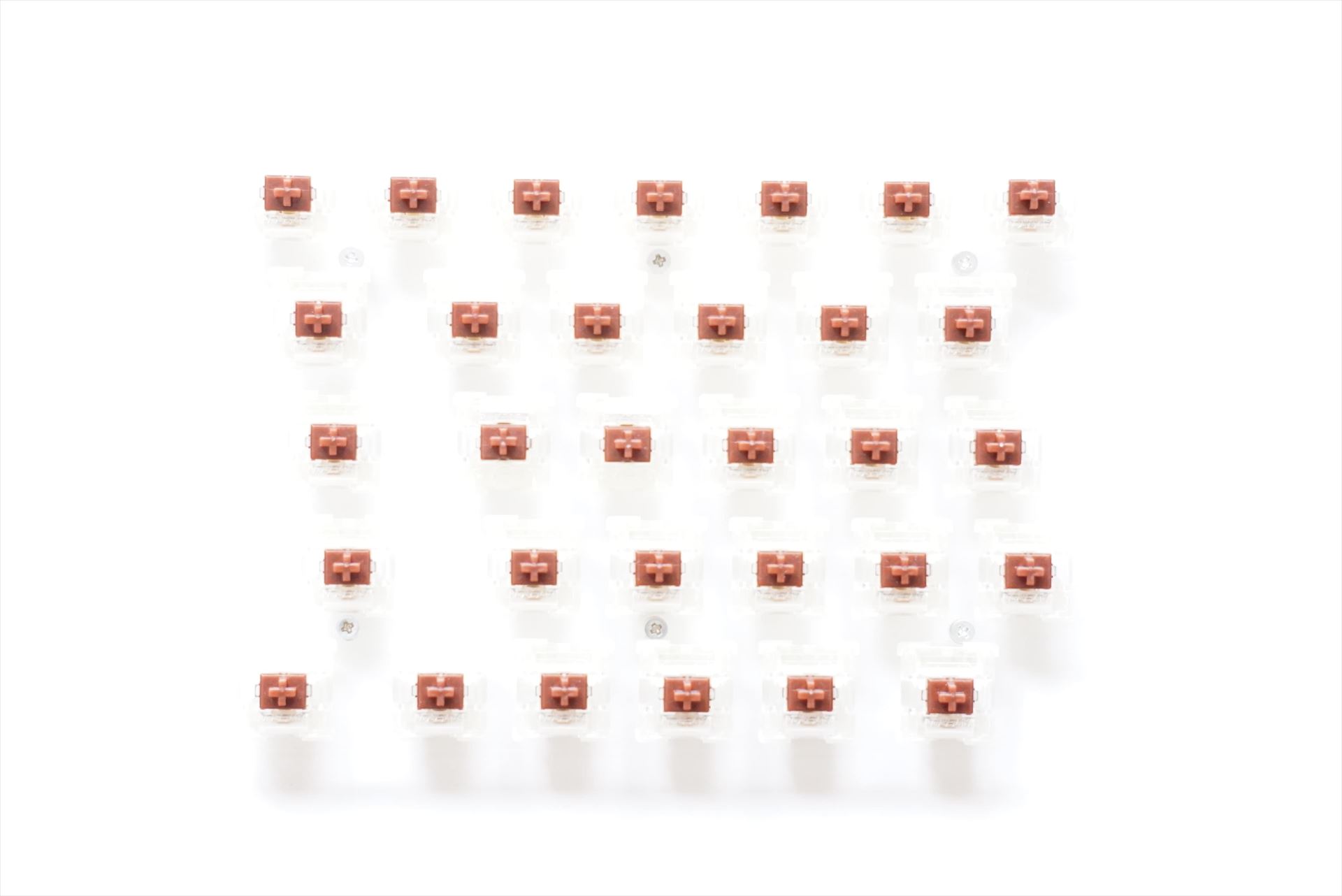
トッププレートを基板に固定する
キースイッチのついたトッププレートを基板上のスイッチソケットにはめ込みます。
事前に全てのキースイッチの足が曲がっていないことを確認してください。
一つひとつのキースイッチを、ぐっと押し込み、基板に固定してください。
取り付けたら、全てのスイッチソケットにキースイッチの足が入っていることを確認してください。

ボトムプレートを固定する
基板とボトムプレートの間にスペーサー(M2 2mm ネジなし)を入れ、6箇所を長い方のネジ(M2 8mm)で固定します。

ゴム足を貼り付ける
ボトムプレートの上面2箇所にゴム足を貼り付けます。傾斜はゴム足の大きさで自分好みに調整してください。

キーキャップを取り付ける
キーキャップを取り付けます。

ここまでの作業を、左右それぞれのキーボードについて行ってください。
SW 実装
USB ケーブルの接続について
firmware を書き込む前に、USB ケーブルの接続について確認します。
接続方法を間違えると故障の原因になりますので、必ず確認してください。
firmware を書き込む時
左右のキーボード単体で更新します。左右のキーボードを接続しないでください。
- 全ての USB ケーブルを外す
- 外側の USB コネクタをコンピュータに接続する
- firmware を書き込む(書き込み方法は下記参照)
キーボードとして使用する時
左右のキーボードを接続して使用します。
左右のキーボードの外側のコネクタのどちらか一方を接続します。外側のコネクタを同時にコンピュータに接続しないでください。
- 全ての USB ケーブルを外す
- 内側の USB コネクタ同士でキーボードを接続する(2 と 3の順序も重要です)
- 外側の USB コネクタをコンピュータに接続する(左右どちらか一方を接続します)
- キーボードとして使用する
デフォルトのキーマップを書き込む
HHKB の日本語配列 をデフォルトキーマップとして用意しています。
カスタマイズが不要の場合、書き込むだけですぐに使えます。

デフォルト キーマップ
QMK Toolbox をインストールする
QMK Toolbox をインストールしてください。
Hex ファイルをダウンロードする
HHKB の日本語配列 が設定された下記の Hex ファイルをダウンロードします。
右クリック 名前を付けて保存でダウンロードしてください。
firmware を書き込む
ダウンロードした Hex ファイルを、QMK Toolbox で指定し、Flash します。
2回目以降の firmware 書き込み時は Reset 操作が必要です。基板上の Reset 端子をピンセット等でショートすると Reset します。
もしくは 左右のシフトキーを押下した状態で B キーを押すか、Reset キーをアサインしたキーを押下してください。

テストする
QMK Configurator のテストモード等でチェックします。全てのキーが反応すれば OK です!
HHKB の日本語配列 を使用する場合は、以上で完了です!お疲れ様でした!
さらに自分好みにキーマップをカスタマイズしたい方は、次に進んでください。
VIA を使って GUI でキーマップをカスタマイズする
VIA を使い、簡単にキーマップをカスタマイズ出来ます。
firmware を書き込む
上記と同様のデフォルトキーマップの firmware を書き込んでください。
VIA にアクセスする
下記の URL にアクセスします。URL が無効の場合は、"via keyboard" 等で検索してください。
json ファイルをダウンロードする
下記の json ファイルをダウンロードします。
右クリック 名前を付けて保存でダウンロードしてください。
sphh-jp_via_rev2.1_keymap.json
VIA に設定ファイルを import する
VIA に下記の手順で json ファイルを読み込ませます。
- SETTING タブ を表示する
- Show Design tab を有効にする
- DESIGN タブを表示する
- Load Draft Definition の Load ボタンで "sphh-jp_via_rev2.1_keymap.json" を指定する
CONFIGURE タブを表示し、キーボードを接続します。この状態で Authorize device ボタンから sphh jp を選択すると、デフォルトのキーマップが表示されます。

GUI でキーマップをお好きな設定に変更してください。
ソースコードを編集してキーマップをカスタマイズする
keymap.c を編集することで、さらに自由にキーマップをカスタマイズ出来ます。
Build 環境を構築する
QMK firmware のチュートリアルを参照して、Build 環境を構築してください。
入門
セットアップ
初めてのファームウェアの構築
ファームウェアのフラッシュ
QMK firmware をダウンロードする
GitHub から QMK firmware を取得します。
デフォルトのキーマップのソースコードをダウンロードし、配置する
下記のファイルをダウンロードし、展開してください。
展開したフォルダ(sphhjp)を qmk_firmware/keyboards/ にコピーしてください。
キーマップを書き換える
キーコードを参照して、ダウンロードしたデフォルトキーマップ下記のソースコードを書き換えてください。
sphhjp/rev2/keymaps/via/keymap.c
このファイルを書き換えることで、キーマップを自由にカスタマイズ出来ます。
キーコードは下記のリストを参照してください。
Build する
QMK firmware のチュートリアルを参照して、Build してください。
Windows 環境での Build Command の一例を記載します。
qmk compile -kb sphhjp/rev2 -km viafirmware を書き込む
下記に生成された Hex ファイルをキーボードに書き込みます。書き込み方法は前述の通りです。
qmk_firmware/.build/sphhjp_rev2_via.hex
おわりに
sphh jp v2 を組み立てて頂き、ありがとうございます。
HHKB の日本語配列 を普段使われている方は、スムーズに使い始められていると思います。
今後も、好みのキースイッチ、キーキャップを試したり、より自分らしいキーマップを追求したりと、カスタマイズをお楽しみください。
末永くご愛用頂けることを願っております。
ご購入
BOOTH
トッププレート(アクリル・無垢材)
アクリル、無垢材のトッププレートをご用意しています。詳細はこちらをご参照ください。

ご意見・ご要望
ご意見や改善等のご要望は、下記のアドレスに連絡してください。